動画を圧縮してファイルを小さくする方法について
マーケティング担当の貴田岡です。今回の記事では、動画のファイル容量と画質の関係について解説し、動画ファイルの容量を小さく設定する方法をご紹介いたします。
learningBOXで動画教材をアップロードする際に、動画の容量がオーバーしてしまい、せっかく撮影した動画が登録できない、再度取り直ししたというお客様!!今回の記事を参考にぜひ動画ファイルの圧縮方法を試してみてください。
目次はこちら
- 1. 動画のファイル容量と画質の関係
- 2. 動画ファイルの計算方法
- 3. FFMPEGを使った動画の圧縮方法をご紹介いたします
- 4. まとめ
動画のファイル容量と画質の関係

動画ファイルとは、パラパラ漫画と同じ原理で何枚もの静止画像を次々に見せることによって、絵が動いているように見せています。
1つの動画に何枚もの画像を保存している形になり、自然と容量が大きくなります。動画のサイズ(容量)は主に『ビットレート、解像度、コーデック』といった3つの要素の数値によって変化します。それでは、一つずつ詳しくみてみましょう。
ビットレート
ビットレートとは1秒間に送受信できるデータ量のことです。単位にはbps(Bit Per Second)です。1秒間(Per Second)に何ビット(bit)を転送できるか、この単位を使って表します。
簡単な言葉で言うと「どれだけのデータを転送できるのか」を表す単位です。ビットレートの数値が高ければ高いほど画質が高くなり、動画のファイルサイズが大きくなります。
解像度
解像度とは、動画における画素の密度を表す数値です。デジタル映像では、「非常に小さな色の付いた点(画素)の集まり」で表現しています。「dpi」、または「ppi」という単位が使われています。解像度が高いほど点の密度が高くなり、解像度を小さくすれば動画の容量が小さくなります。
コーデック
コーデックとは、データのエンコード(圧縮)とデコード(再生)をするための展開を行う装置やソフトウェアのことを指します。大きいサイズの動画を無圧縮のまま扱うと大容量のメモリやハードディスク等が必要になったり、動画容量を圧縮し、サイズを小さくすることが必要になります。
動画ファイルの計算方法
動画ファイルのデータ容量は以下のように求められます。
▶計算式はこちら
動画のビットレート × 長さ(秒) ÷ 8(ビットをバイトに変換)
1秒当たりのデータ量がビットレートなので、時間を乗じて、それをバイトに換算すれば動画のファイル容量がわかります。
練習問題
2.5Mbpsで10分の動画の場合はファイル容量は?
→2.5Mbps × 600(秒) ÷ 8 = 187.5MB(メガバイト)
▼動画の容量に関する早見表はこちらです。
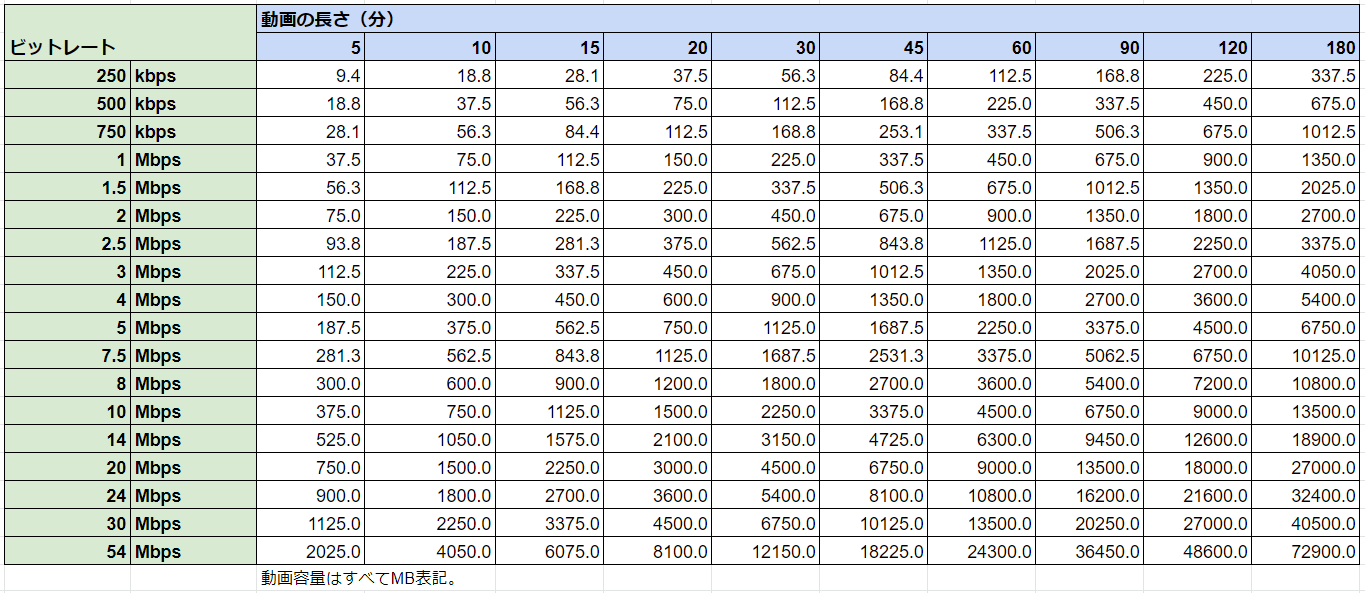
動画をアップロードする際の目安に是非、ご活用ください。実際には音声が入ると、多少上下しますがこれで大まかな、動画の容量を確認することができます。
FFMPEGを使った動画の圧縮方法をご紹介いたします

FFMPEGとは、オーディオまたはビデオ形式を変換するコマンドラインツールです。今回は、こちらのツールを使って簡単に動画を圧縮できる方法ご紹介します。(Windows7以降で動作します)
※新バージョンを使って動画をアップロードした際、音声が飛んだり重なったり、不都合がでた場合はこちらの旧バージョンをお使いください。
新:Encoder_20200630.zip
旧:Encoder_20180402.zip
Encoder_20200630.zipをダウンロードし、解凍します

▼動画の圧縮方法の手順はこちら
STEP①:Encoderをダウンロードします。
STEP②:ダウンロードしたzipファイルを解凍します。
解凍したEncoderを使って動画を圧縮します
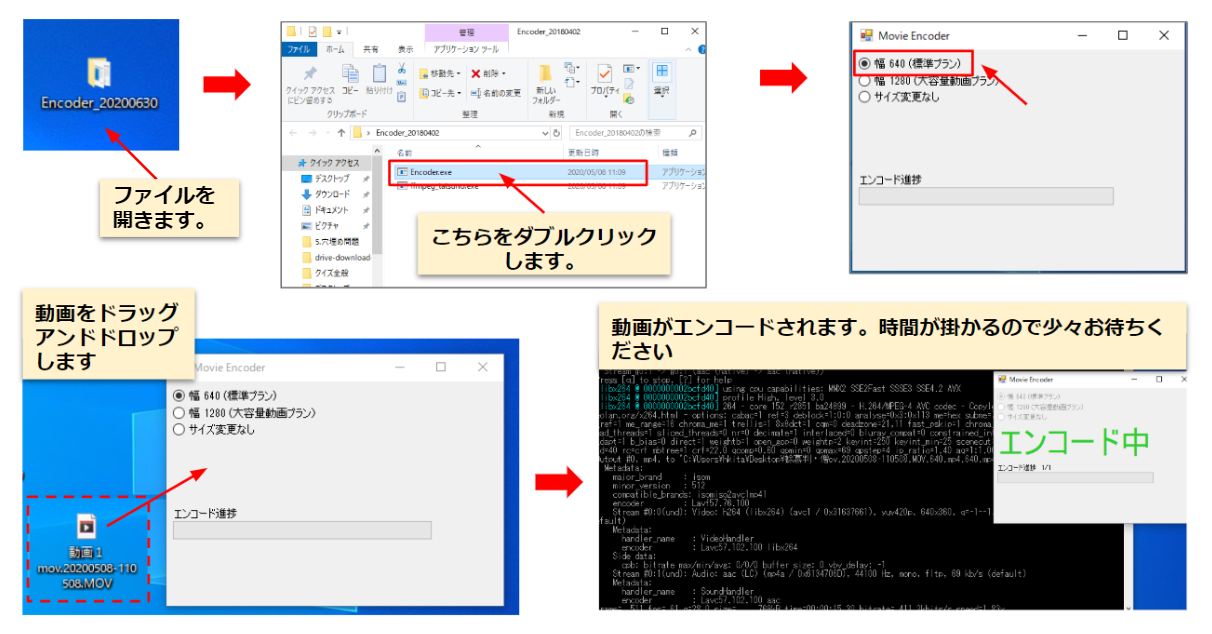
STEP③:解凍したzipファイルを開き、Encoder.exeをクリックします。
STEP④:必要に応じて画質を選択してください。
STEP⑤:圧縮したい動画をドラッグアンドドロップします。
STEP⑥:動画のエンコードが始まります。
エンコードが終了するまでしばらくお待ちください
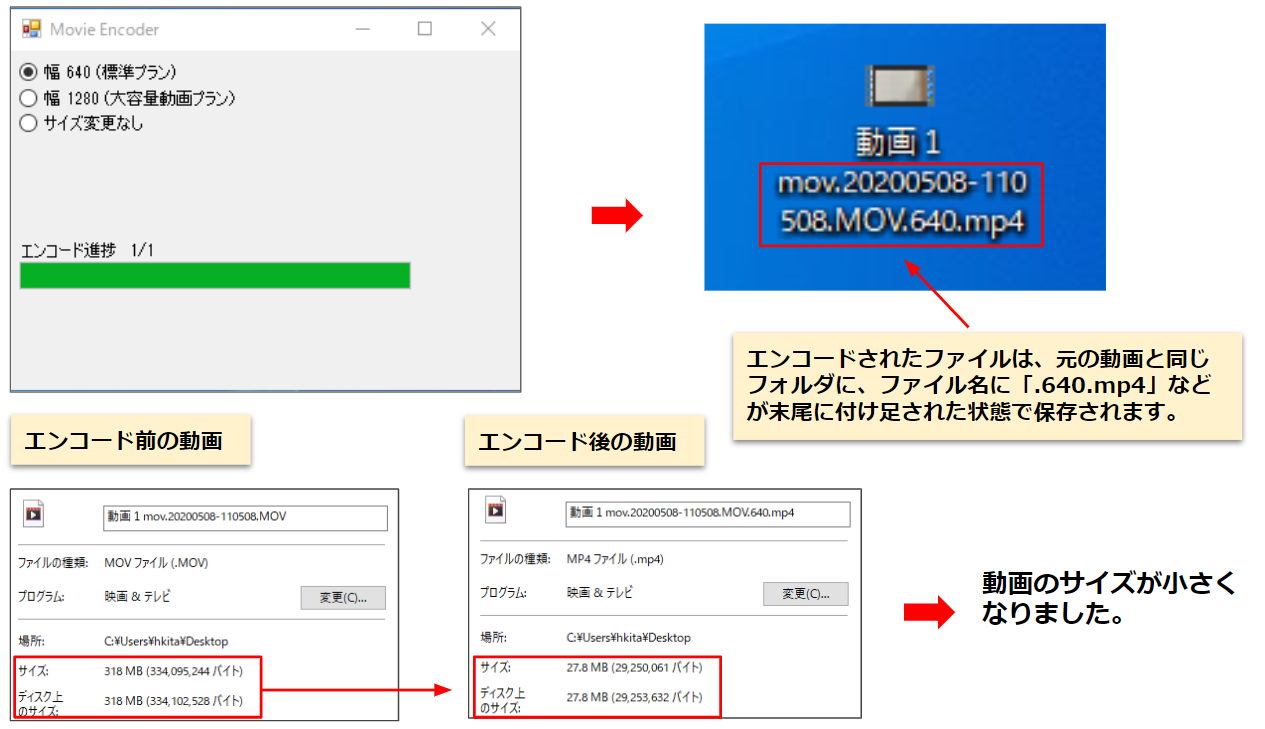
エンコードが完了すると動画が圧縮され、容量が小さくなった状態で保存されます。
※動画を圧縮しても画像や音声、動画ファイルの中には、圧縮してもファイルが小さくならないものもありますのでご注意ください。
まとめ
今回の記事では、動画のファイル容量と画質の関係について解説し、動画ファイルの容量を小さく設定する方法をご紹介いたしました。
動画の撮影や編集作業は本当に手間の掛かる作業ですよね。動画の容量が大きくなってしまい、アップロードに不安がある方は、今回の記事を参考にぜひ動画ファイルの圧縮方法をご活用ください!
learningBOXには、大容量の動画にも対応できるプランがあります。スタンダードプランを使うことで、1動画あたりのファイルサイズの上限が緩和されるとともに、アップロードできるコンテンツの総量制限も緩和されます。プラン毎の動画容量については動画容量についてをご覧ください。
本稿もお付き合いいただきありがとうございました。
▼こちらもおすすめ!あわせて読みたい「【教育最前線】動画とeラーニングで効果的な新人研修を実施する」
コメント ( 0 )
トラックバックは閉鎖されています。


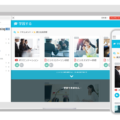



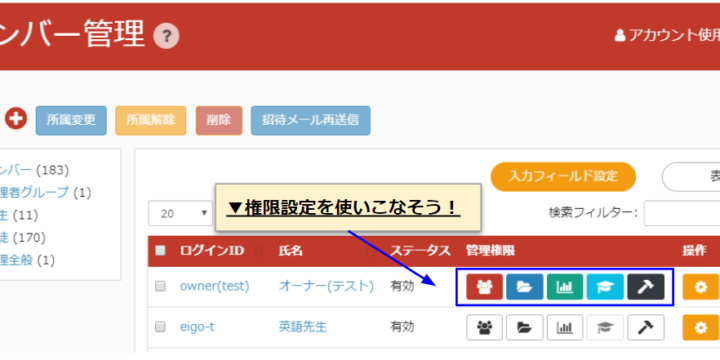


まだコメントはありません。